文章目录
前言
接口测试是软件测试工程师的必备技能。我将以一系列文章将接口测试的相关知识分享给大家,希望对大家有所启发。工欲善其事必先利其器,接口测试用好了工具,将能大大提升测试的效率。本文将分享接口测试的一大利器——Postman的使用。
一、下载Postman
请前往如下Postman官网进行下载。
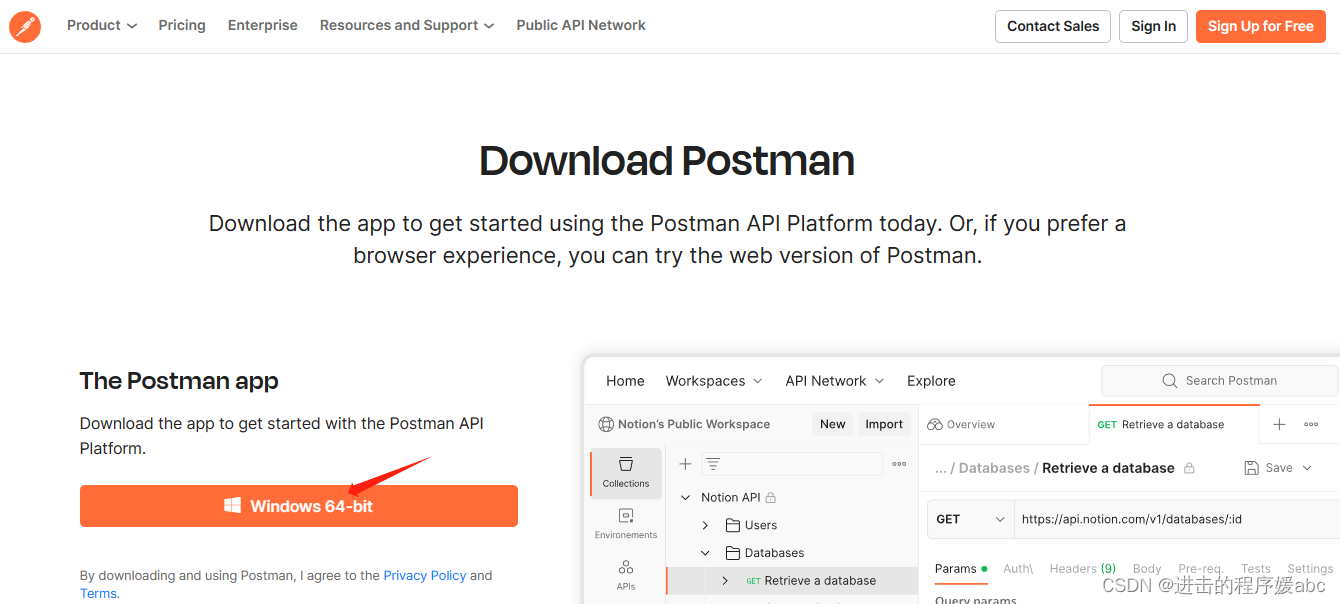
二、使用步骤
1.创建请求
点击中间的 + 可快速创建一个http请求
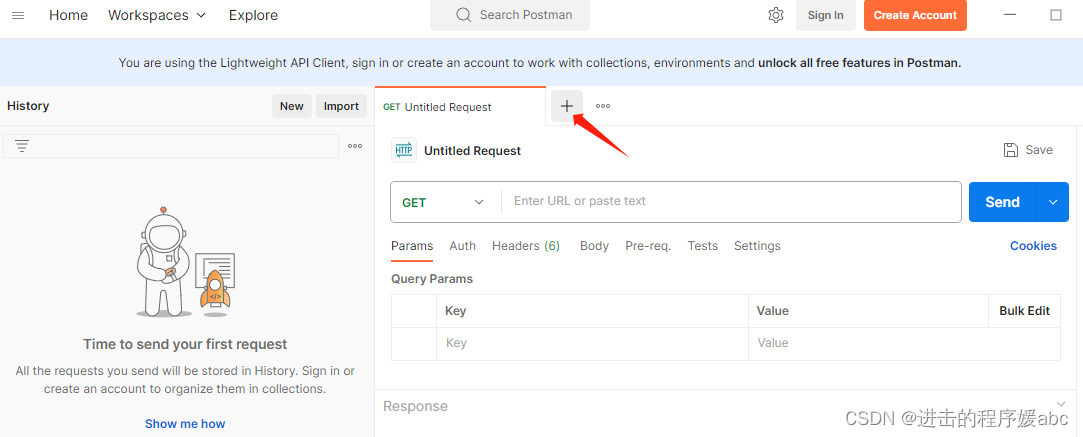
2.填写参数并发送
如图所示,右侧从上到下的区域分别为url、请求头、请求体、响应。按照开发所给的接口文档,填写接口的请求方法,地址和请求头、请求体后,点击Send按钮,即可在下方的响应区域获得响应报文。
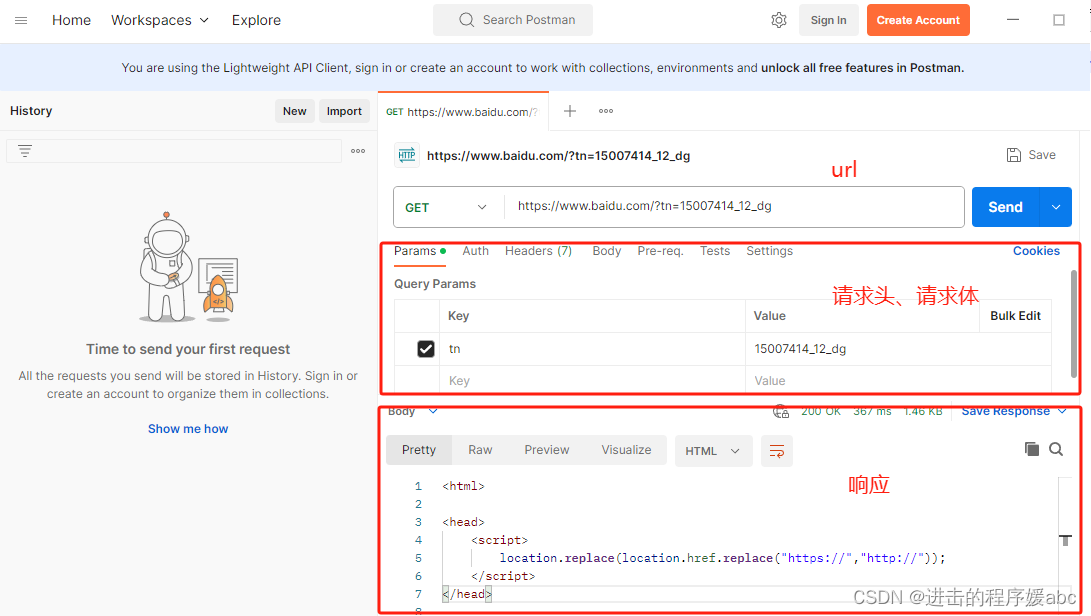
三、请求详解
1.请求方法
如图所示,可下列选择所需要的请求方法。如果是resful风格的API,那么只需要用到get、post、put、delete这几种。
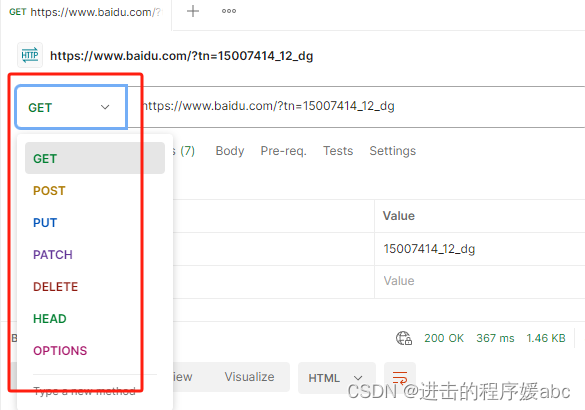
2.地址栏参数
地址栏携带的参数,即?后的参数,填写在Params。发送请求时,将自动拼接到地址栏后面。
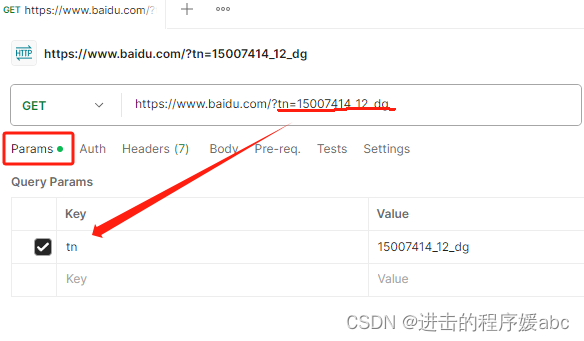
3.身份认证token
对于需要身份认证的请求,token填写在Auth栏。请注意,发送请求时Postman会将所选择的token的头自动加到token中去,所以,左侧token区域就只需要填写token本身就可以,无需填写头。
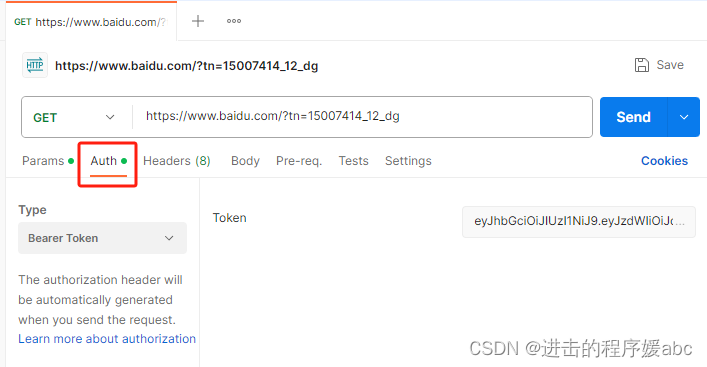
4.请求头
请求头填写在header这个tab下。光标聚焦可以看到下拉显示可用的头的类型,无需手动书写。
另外,从图上可以看到下拉项中有Authorization,这里也是可以用来填写身份认证的信息的,区别是这里需要填写完整的认证token,包括token头和token本身。
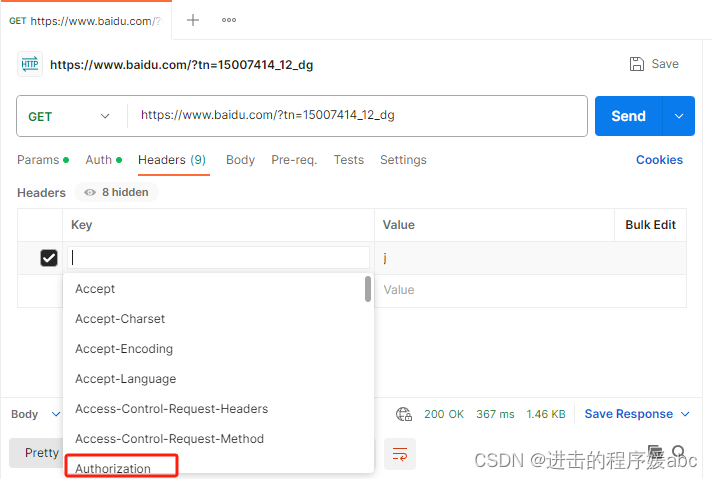
5.post、put请求体
post、put方法的请求体填写在body区域,根据api的不同,可下列选择相应的类型。
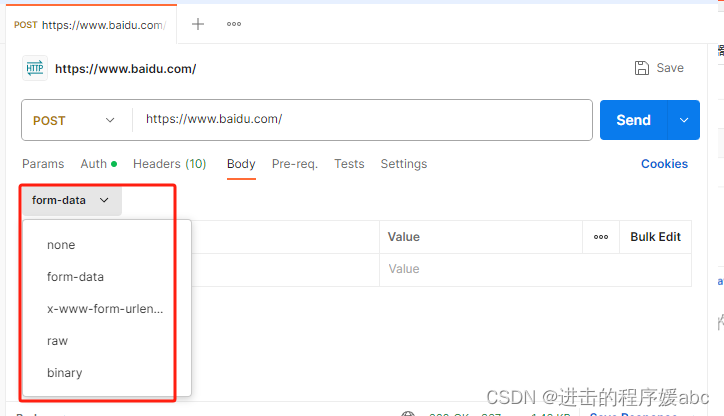
6.请求前置处理
当需要对请求数据进行加密处理时,这种情况通常出现在请求登录api,那么加密处理的js填写在Pre-req.这个tab下。
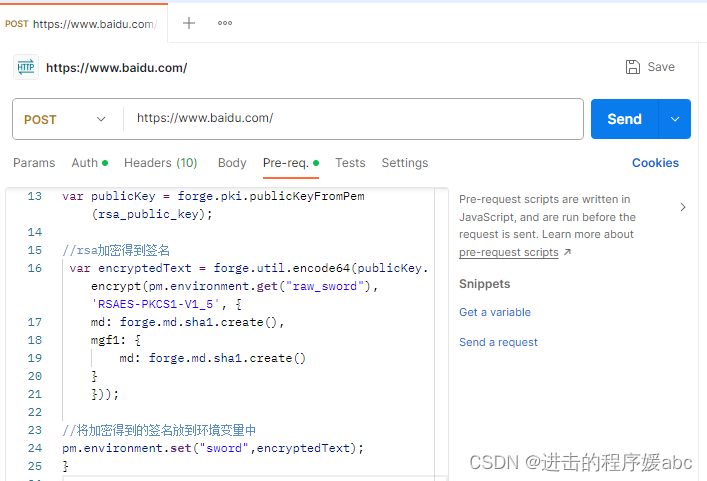
7.test断言
在开展接口自动化测试时,需要对响应结果进行断言,那么断言的脚本写在test这个tab下。Postman在右侧提供了很多快捷使用的脚本,点击就可生成脚本。通过对脚本的改写,可以轻松实现你想要的断言。

总结
以上就是今天要分享的内容,简单介绍了Postman这个工具的使用,希望对大家有所帮助。更多用法,也欢迎评论区交流。
























 2万+
2万+











 被折叠的 条评论
为什么被折叠?
被折叠的 条评论
为什么被折叠?








